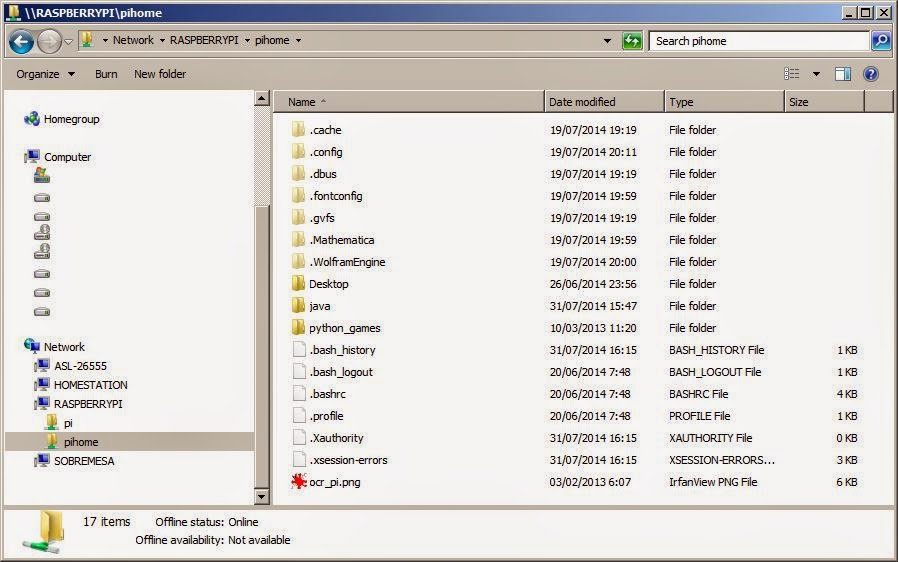Hace poco que me hice con una Raspberry Pi, y hoy he comenzado a trastear con ella.
Lo primero que he hecho ha sido instalar NOOBS para poder tener varias distribuciones en mi tarjeta SD de 16 Gb, y luego he instalado una primera con Raspbian, una versión reducida de Debian preparada para la Raspberry Pi.
Mi intención es comenzar a programar en Java para la Raspberry Pi. Después de crear mi primer pequeño programa en Java para comprobar que funcionaba tanto el compilador (javac) como la máquina virtual (ya viene incluida con Raspbian la JDK 1.7 de Oracle), quiero realizar el desarrollo en Eclipse desde Mi PC con Windows 7 (Eclipse requiere un equipo más potente para funcionar bien), y luego ejecutándolo en la Raspberry (quiero hacer algunas pruebas con PI4J, y finalmente instalar un servidor Tomcat 7).
Para ello, lo primero que he hecho es montar un servidor samba en la Raspberry, de forma que pueda verla como una unidad de red remota en mi PC con Windows 7, y quiero contaros cómo lo he hecho, basado sobre todo en estos dos enlaces:
- http://raspberrywebserver.com/serveradmin/share-your-raspberry-pis-files-and-folders-across-a-network.html
- http://theurbanpenguin.com/wp/?p=2415
Mi priper intento ha sido instalar los paquetes de samba, ejecutando:
sudo apt-get install samba samba-common-bin
Pero esto da un error descargando uno de los paquetes, por lo que he tenido primero que actualizar la base de datos de apt-get para que descargue los paquetes correctos, ejecutando:
sudo apt-get update
Una vez hecho esto he vuelto a intentar instalar los paquetes de samba, esta vez con éxito:
sudo apt-get install samba samba-common-bin
Ya instalado el servidor samba, he editado el fichero de configuración de Samba:
sudo vi /etc/samba/smb.conf
He modificado las siguientes entradas:
workgroup = WORKGROUP
(así se llama mi grupo de trabajo de Windows, aquí deberías poner el de Tu PC)
wins support = yes
Al final del fichero también he añadido la siguiente sección, para compartir la carpeta "/home/pi":
[pihome]
comment= Pi Home
path=/home/pi
browseable=Yes
writeable=Yes
only guest=no
create mask=0777
directory mask=0777
public=no
Una vez modificado el fichero he reiniciado el servicio de samba:
sudo /etc/init.d/samba restart
Y por último he establecido la password del usuario pi para su acceso por samba:
sudo smbpasswd -a pi
(meter dos veces la password)
Con esto ya he conseguido que apareciese la Raspberry Pi en la red de Windows 7:
Al intentar entra solicita el usuario y la contraseña (pi/la password configurada), y ya podemos acceder a la Raspberry Pi como si fuese una carpeta de red de un equipo Windows:
Ahora llega el momento de instalar Tomcat, os mantendré informados ;-)